关于CDR里面段落文字如何快速排版的技巧详解
摘要:这篇教程像查字典教程网的CDR学习者们介绍CDR段落文字快速排版技巧,教程比较简单,适合新手,高手请飘过。好了有兴趣的一起来学习吧!首先一个...
这篇教程像查字典教程网的CDR学习者们介绍CDR段落文字快速排版技巧,教程比较简单,适合新手,高手请飘过。好了有兴趣的一起来学习吧!
首先一个段落文本,他的右边很多地方没有对齐,如图

我们看第一行08后面就有空,与下面哪一行没有对齐。
我们如何解决呢?
如图:
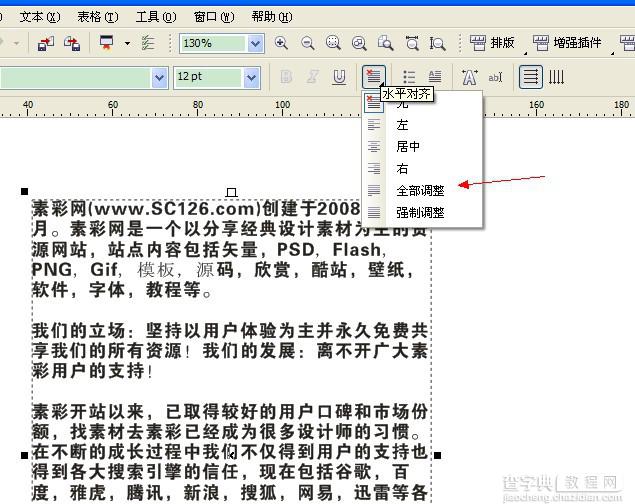
设置了以后就对齐了,但这个方法会让前面空两格时,出现首行对不齐,
我们可以这样,如图:
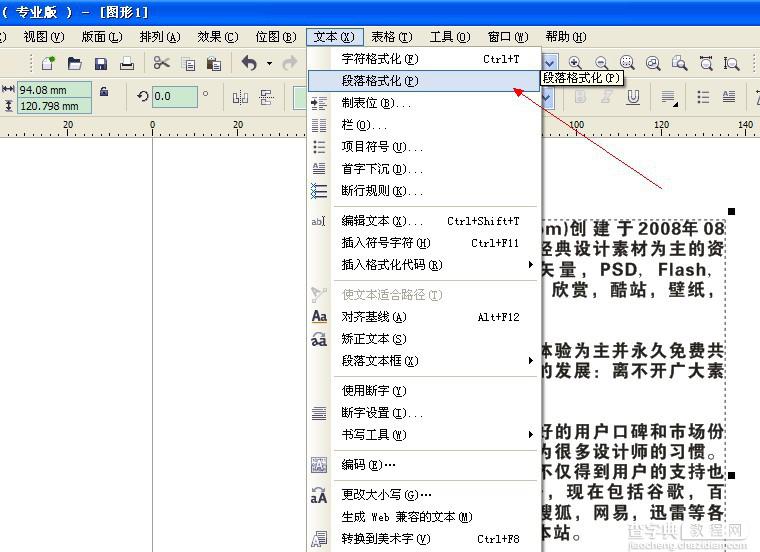
段落格式化,
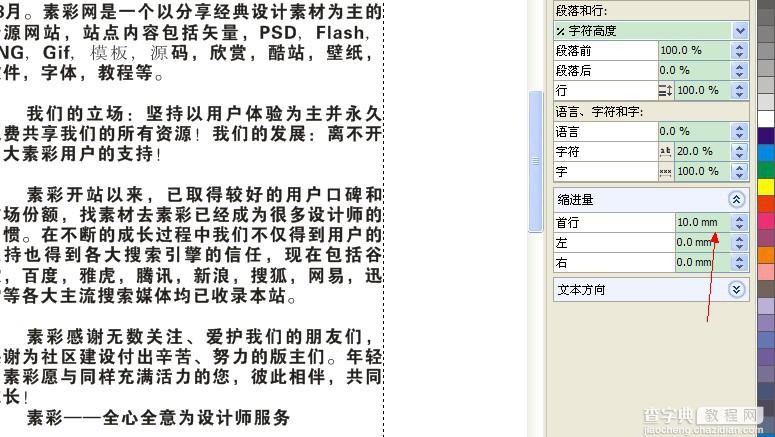
缩进量里设置首行缩进,他就可以对齐了!!
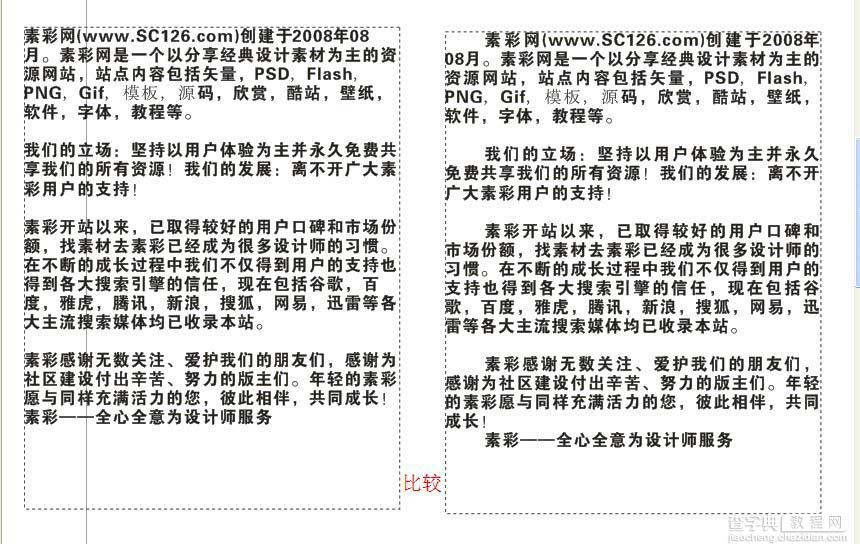
这样对比就出来了,只要两步就可以完成,不用CTRL+SHIFT+<或CTRL+SHIFT+>去进行一个一个的调了!!
以上就是关于CDR里面段落文字如何快速排版的技巧详解,希望能帮到大家!
【关于CDR里面段落文字如何快速排版的技巧详解】相关文章:
上一篇:
CDR简单制作漂亮的圣诞节贺卡
下一篇:
CDR设计时尚漂亮的春色撩人海报
